¡En este fácil tutorial de pixel art aprenderás cómo crear un delantal de pixel art! Repasaremos los diferentes pasos para hacer tu propio delantal hecho de píxeles.
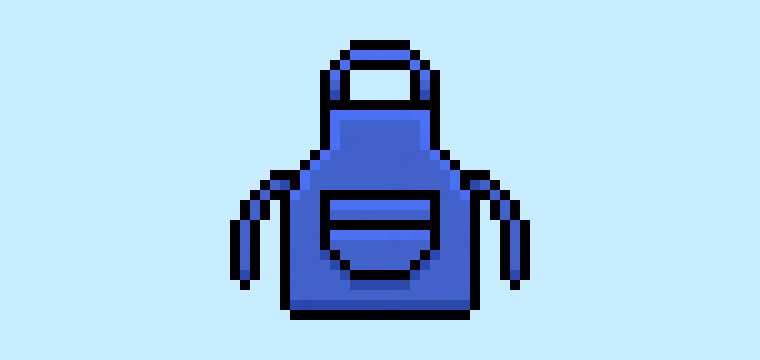

¿Estás listo para diseñar tu propio delantal de pixel art? ¡Aprender a dibujar un lindo delantal de pixel art está más de moda que nunca! Ya sea que estés buscando crear un sprite de delantal de pixel art simple para tu juego móvil de comida o tal vez solo quieras compartir un nuevo y lindo delantal de pixel art como parte de tu colección de bebidas en las redes sociales, este tutorial de pixel art te ayudará a crear un delantal de píxeles rápida y fácilmente.
Cómo hacer un delantal de Pixel Art
Estos son los pasos básicos para hacer un delantal de pixel art:
- Selecciona un software de Pixel Art como Adobe Photoshop o Mega Voxels
- Crea una cuadrícula de 32×32 píxeles
- Esboza un contorno para la forma del delantal
- Rellena el color del delantal de pixel art
- Dibuja una sombra en el delantal para crear profundidad
- Rellena el fondo con color
Ahora que estás familiarizado con los pasos básicos sobre cómo crear un delantal de pixel art, cubriremos cada paso visualmente para que puedas seguirlo y crear el tuyo.
Si eres completamente nuevo en el pixel art, te recomendamos leer nuestro artículo Cómo crear Pixel Art: Guía para principiantes
Selecciona un software de Pixel Art
En este tutorial para principiantes, te mostraremos los pasos para diseñar tu propio delantal de pixel art, independientemente del editor de píxeles que prefieras usar. Antes de comenzar, necesitarás saber cómo crear una cuadrícula y usar la herramienta lápiz en el software de tu elección. Una vez que crees tu delantal de pixel art, podrás usar el pixel art en otros juegos como Minecraft o en programas como el motor de juegos Unity. Ofrecemos tutoriales en los siguientes editores de pixel art, así que siéntete libre de elegir el que te haga sentir más cómodo:
Want to see what pixel art software is best for you? Read our post Top Free Pixel Art Software
Crea una cuadrícula
Para comenzar, utilizaremos una cuadrícula simple de 32×32 píxeles para dibujar un pequeño delantal de pixel art. Crear pixel art en una cuadrícula de 32×32 es un tamaño común cuando se hace pixel art, especialmente para proyectos como videojuegos. Asegúrate de que tu lienzo esté configurado con el color blanco (#FFFFFF). Este será el lienzo que utilizaremos para dibujar nuestro delantal de pixel art. Tu cuadrícula de delantal de pixel art debe tener un lienzo, también conocido como una hoja de cálculo, que se vea algo similar a esto:

Esboza el contorno del delantal
A continuación, comenzaremos haciendo el contorno del delantal para obtener la forma general de nuestro delantal de píxeles. Para hacer esto, elige el color negro (#000000) y activa la herramienta lápiz en tu editor. Dado que esto determina la forma general, siéntete libre de ajustar el contorno para que se ajuste a tu juego o proyecto artístico. Como guía, puedes usar el contorno que hicimos abajo para tu delantal o, como mencionamos antes, siéntete libre de diseñar el tuyo propio.
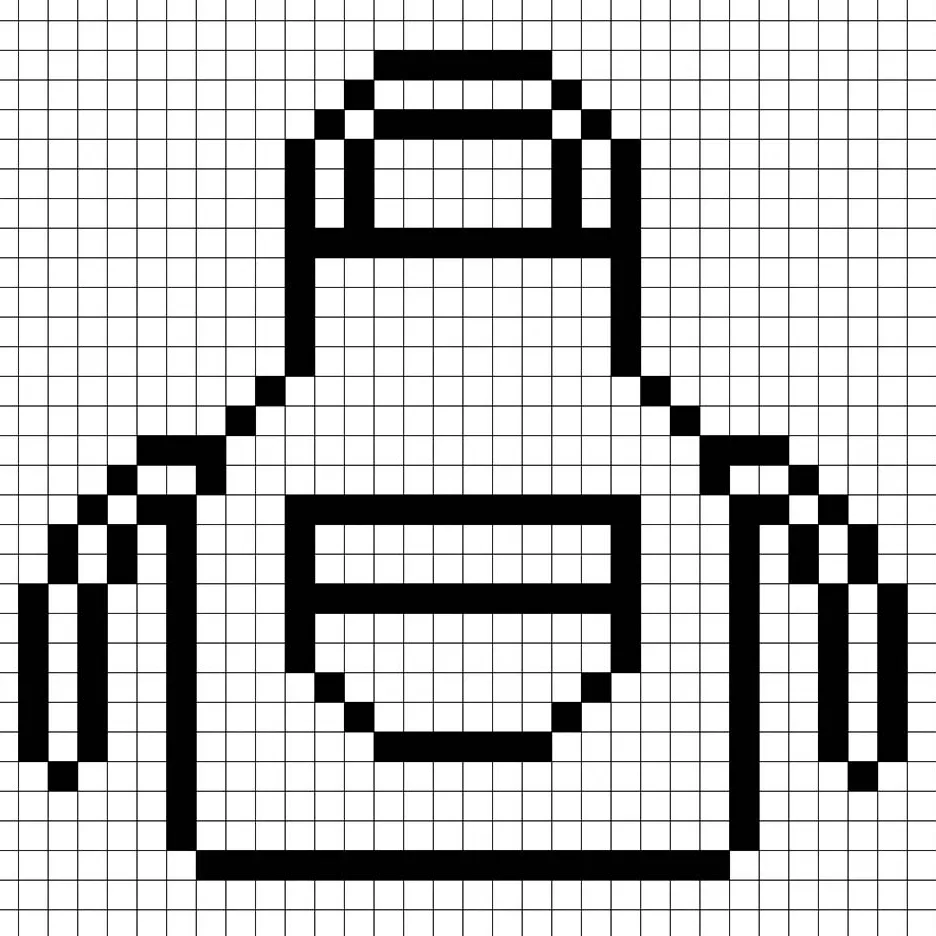
Rellena con color
Ahora que has hecho un contorno para tu delantal de pixel art, agregaremos algo de color para que se destaque. Rellena la sección principal del delantal con color azul (#4262C6). Intenta hacer coincidir la imagen de nuestro delantal de pixel art de 8 bits abajo.
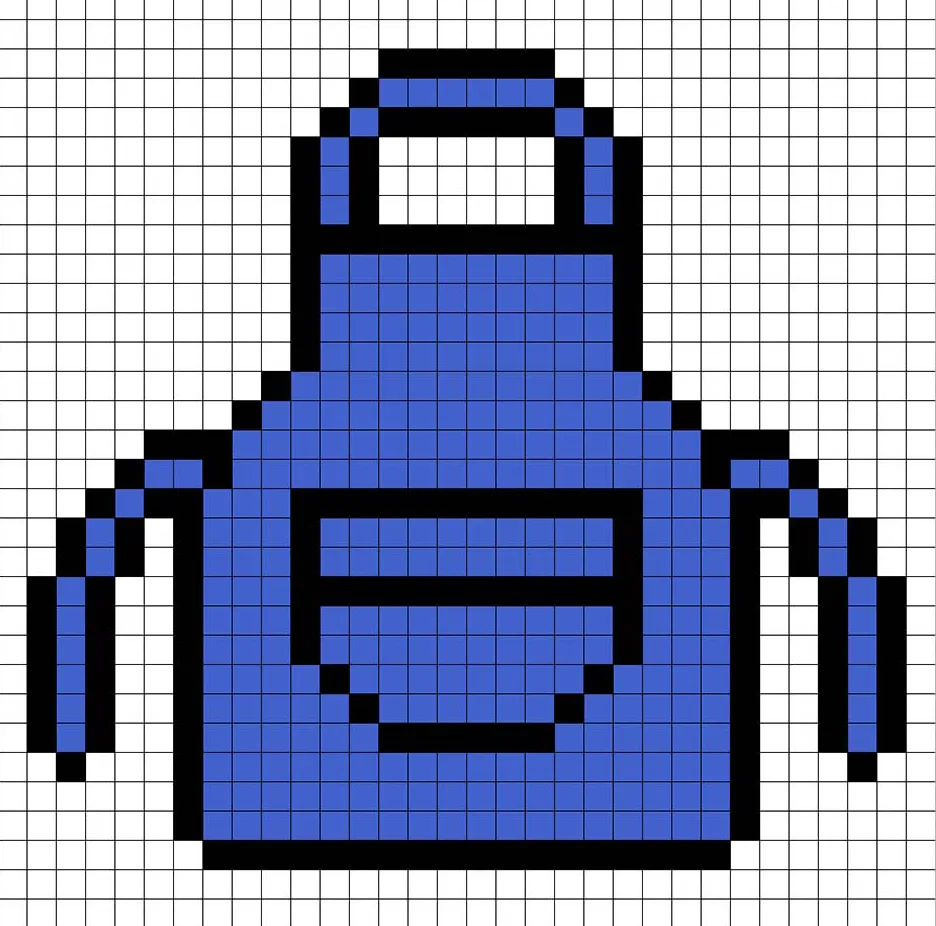
Dibuja la sombra
Cuando creas pixel art, hay esencialmente dos partes en las sombras: los reflejos y las sombras propiamente dichas. Comenzaremos con las sombras. Aplicaremos una sombra a nuestro delantal de pixel art de 32×32 píxeles usando un solo color. Este color se aplicará a la parte inferior del delantal. Recuerda, para crear un color de sombra para el delantal, usaremos un azul más oscuro basado en el color que usamos antes (#2D49AB). Intenta hacer coincidir la ubicación de las sombras en la imagen de abajo.
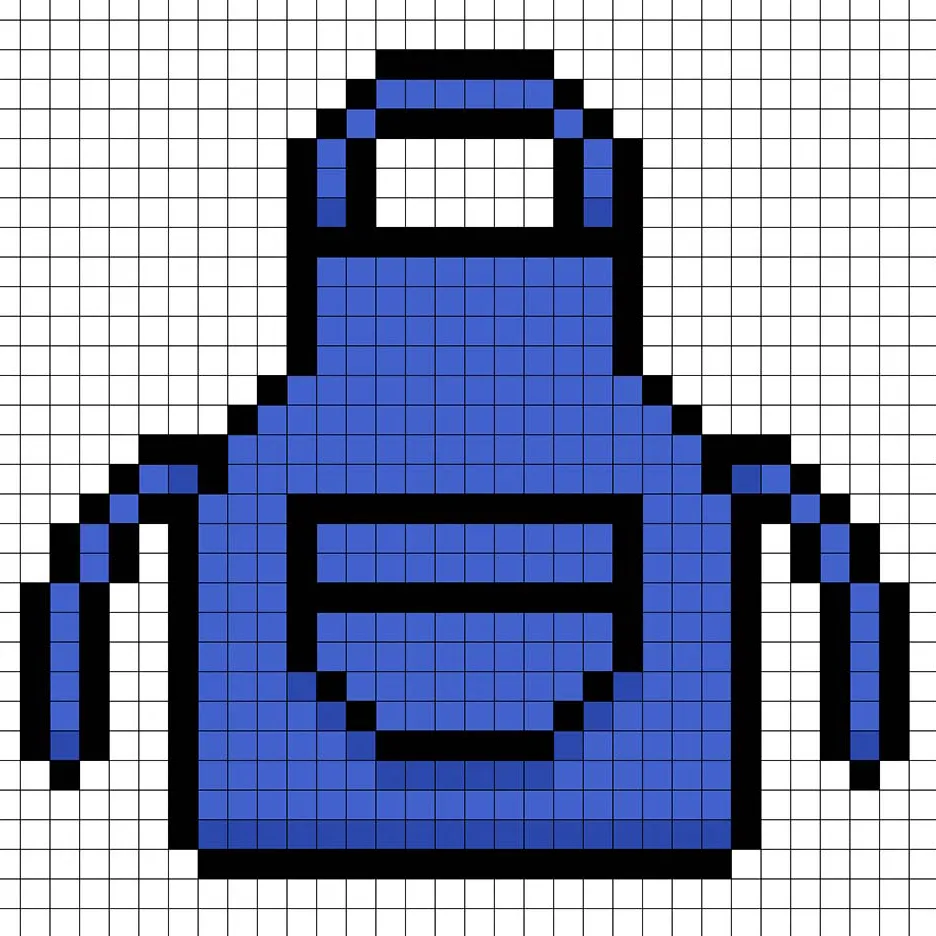
Ahora que tienes la idea básica, continuaremos añadiendo algo de profundidad a nuestro delantal para darle una sensación 3D. Vamos a crear un reflejo utilizando el mismo azul de la sección principal del delantal, pero esta vez, en lugar de hacerlo más oscuro, lo haremos más claro (#496FF5). Recuerda, esto no tiene que ser exactamente el color; de hecho, esta es una oportunidad para hacer que el delantal luzca a tu manera. En nuestra versión, destacamos la parte superior del delantal. Usa nuestra imagen como guía para tu delantal.
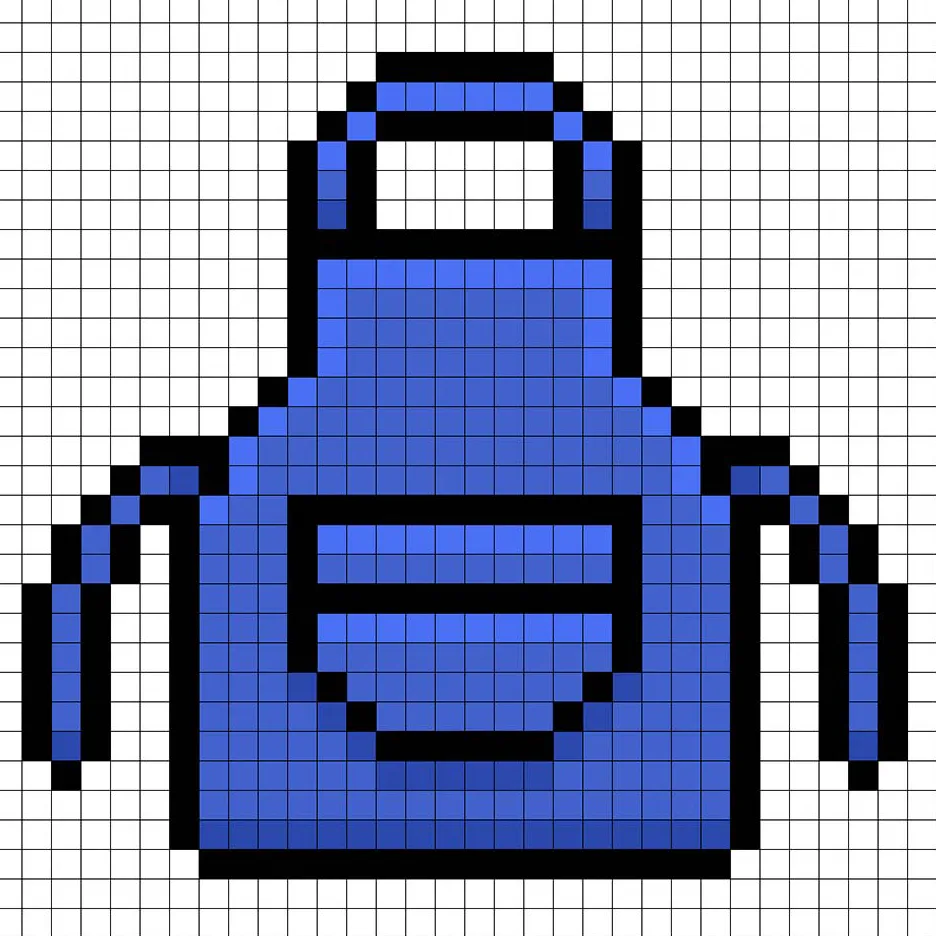
¡Genial! Cuando estés feliz con tus sombras y reflejos en el delantal, asegúrate de ver tu imagen final. Para ver tu delantal de pixel art, apaga las líneas de la cuadrícula y asegúrate de que te guste cómo quedó el delantal.
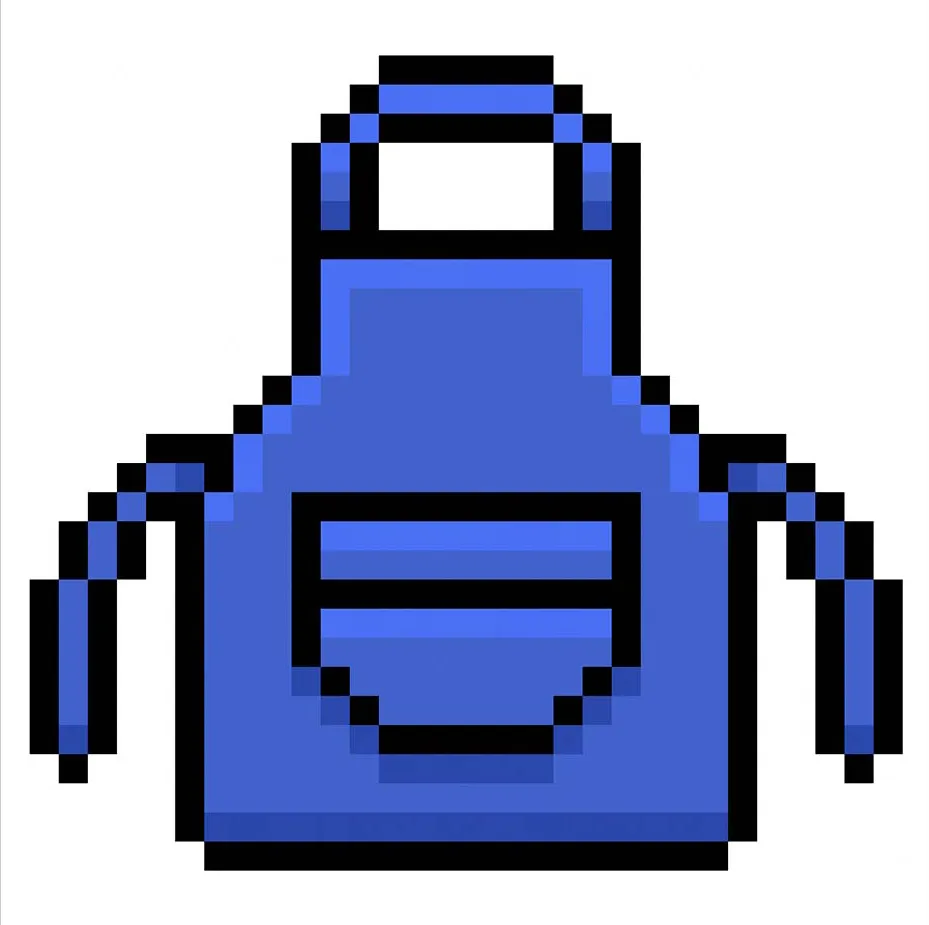
Rellena el color de fondo
Finalmente, cambiemos el color de fondo de nuestro sprite de delantal para que realmente se vea bonito. Selecciona la herramienta de relleno de balde en tu editor. Para el color, ingresa un azul muy claro (#BCEAFE). Luego, simplemente haz clic en el área blanca fuera del delantal de píxeles.
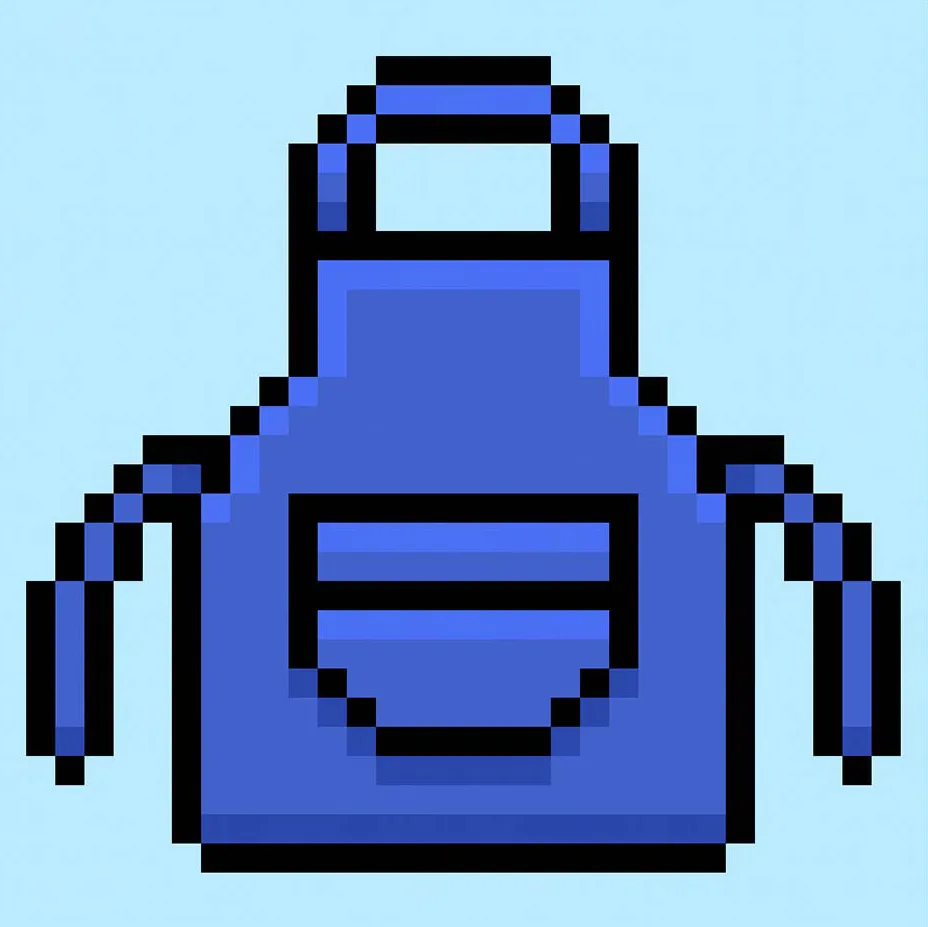
¿Qué hacer a continuación?
¡Felicidades! Ahora sabes cómo crear tu propio delantal de pixel art. Intenta hacer diferentes tipos de delantales, como un delantal a cuadros o incluso uno de cuadros escoceses.
Bonus: Haz un delantal de Pixel Art en 3D
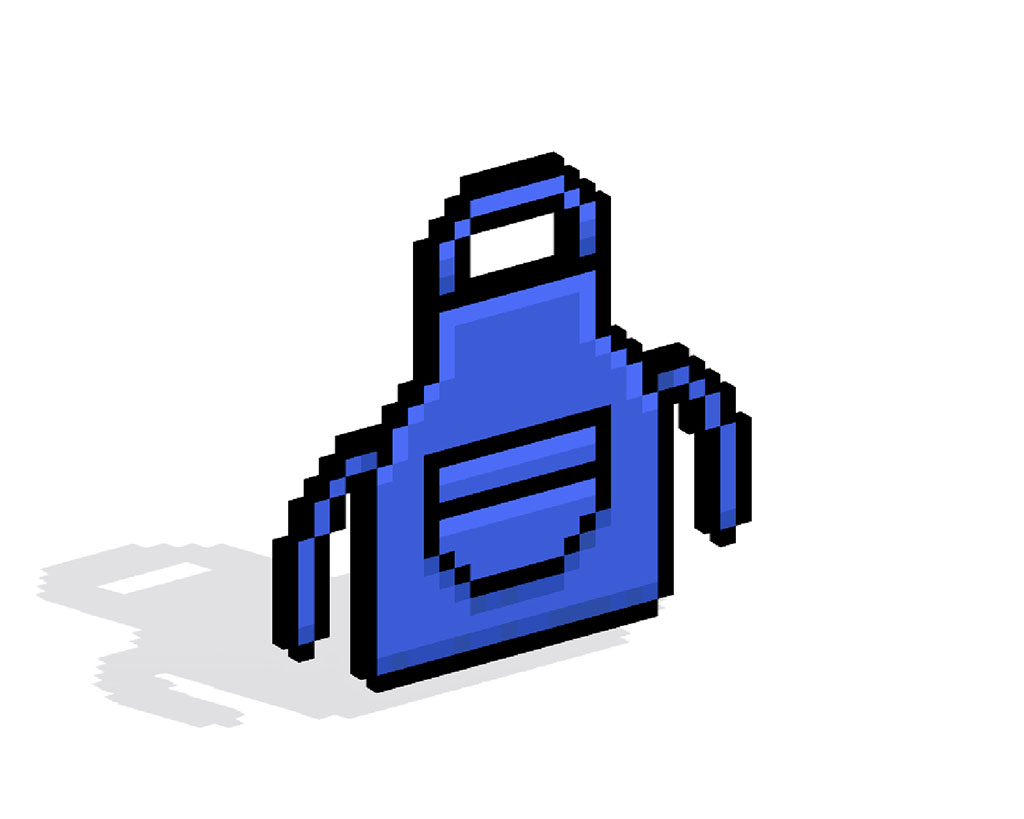
Ahora que has dibujado tu propio delantal de pixel art, puedes convertirlo en 3D con Mega Voxels. Mega Voxels contiene un Creador de Pixel Art en 3D que te permite convertir píxeles tradicionales 2D en píxeles 3D. Simplemente descarga la aplicación gratuita de Mega Voxels para iOS o Android.
Luego importa el pixel art que acabas de hacer usando el botón Agregar archivo en la página Mi Galería. ¡Y eso es todo! Mega Voxels transforma automáticamente tu delantal de pixel art en un delantal de pixel art 3D.
¡Ahora puedes crear videos en 3D de tu delantal de pixel art y ver tu delantal en Realidad Aumentada!








